PR
X
カレンダー
コメント新着
緑色が好きな男
@ Re:MAZDA CX-30 マイルドハイブリッドをTimesカーシェアでレンタルしたよ!内外装や走行した感想を詳しく紹介!(02/26)
コメントありがとうございます! ディーラ…
キーワードサーチ
▼キーワード検索
カテゴリ: パソコン操作
最近、テレワークが増え
会社からテレワーク用のノートPCを
頂きました
ただ、私は普段業務で
マルチディスプレイを1つ使って
2画面で作業してるんですね
そうなると
会社からのPCの画面だけじゃ
まぁ〜作業効率が落ちるだろう
という訳です
ただ、テレワーク用にマルチディスプレイ
を買うのは出費がかかるのと
第一私の部屋は物を全然置かないので、
マルチディスプレイを置くところなんざ
どこにも無いわけです

写真には写ってないですが、
左の方にウォークインクローゼットがあります
そのために机を買う訳にもいけませんしね
で、私がまず編み出した方法はこちら!
「テレビを配線で繋いでマルチディスプレイにしちゃう!」
です
そんな訳でまずは
AmazonでHDMIケーブルを購入


そして
テーブルをテレビの近くに持って行って
テレビの電源とかHDDの配線が抜けないように注意しながらテーブルにPCと並べて置いて
HDMIケーブル繋いで·····
じゃん!

無事接続完了しました!
という訳でこの環境で
1日業務をやってみましたので
その感想を出しますね
1.中国製のテレビなのでPCよりも画質が落ちる(ちょっと見づらい)
2.PCの横幅に画面が合わさるため、
ExcelでPCだと25lineくらい表示されるものが、
テレビだと拡大されちゃって15lineくらいしか表示されない
(毎回画面に表示させる時に縮小するのがメンドイ)
要するにめっちゃ使いづらかったです·····
だが、まだ私は諦めない!
何せマルチディスプレイに
金をかけたくないのと、
置く場所が無いのだから!
そこで他にマルチディスプレイの
代わりになる物を調べたところ·····
!?
ノートPCでマルチディスプレイできるのかい!?
という訳で、さっそく実行してみる
事前設定としては
どちらのデバイスも同じWiFiに繋ぐことと
拡張したいPCのプロジェクションを以下に設定してくださいね

次に拡張に使いたいPCで接続を実行する

今度はホストとして使いたいPCで以下の場所をクリック

すると今回拡張に使いたいデバイスが表示されます

そして、拡張対象のPCにこんな通知が来る
ので以下を設定してOKを押す

そして、ついに


できた〜
キーボードやマウスもホストじゃない方で
使えるので、いつものプライベートPCの感覚で作業できるわけですね!
こりゃ、マルチディスプレイ買うよりよっぽどいいじゃん!
ちなみに切断は以下をクリックするだけ

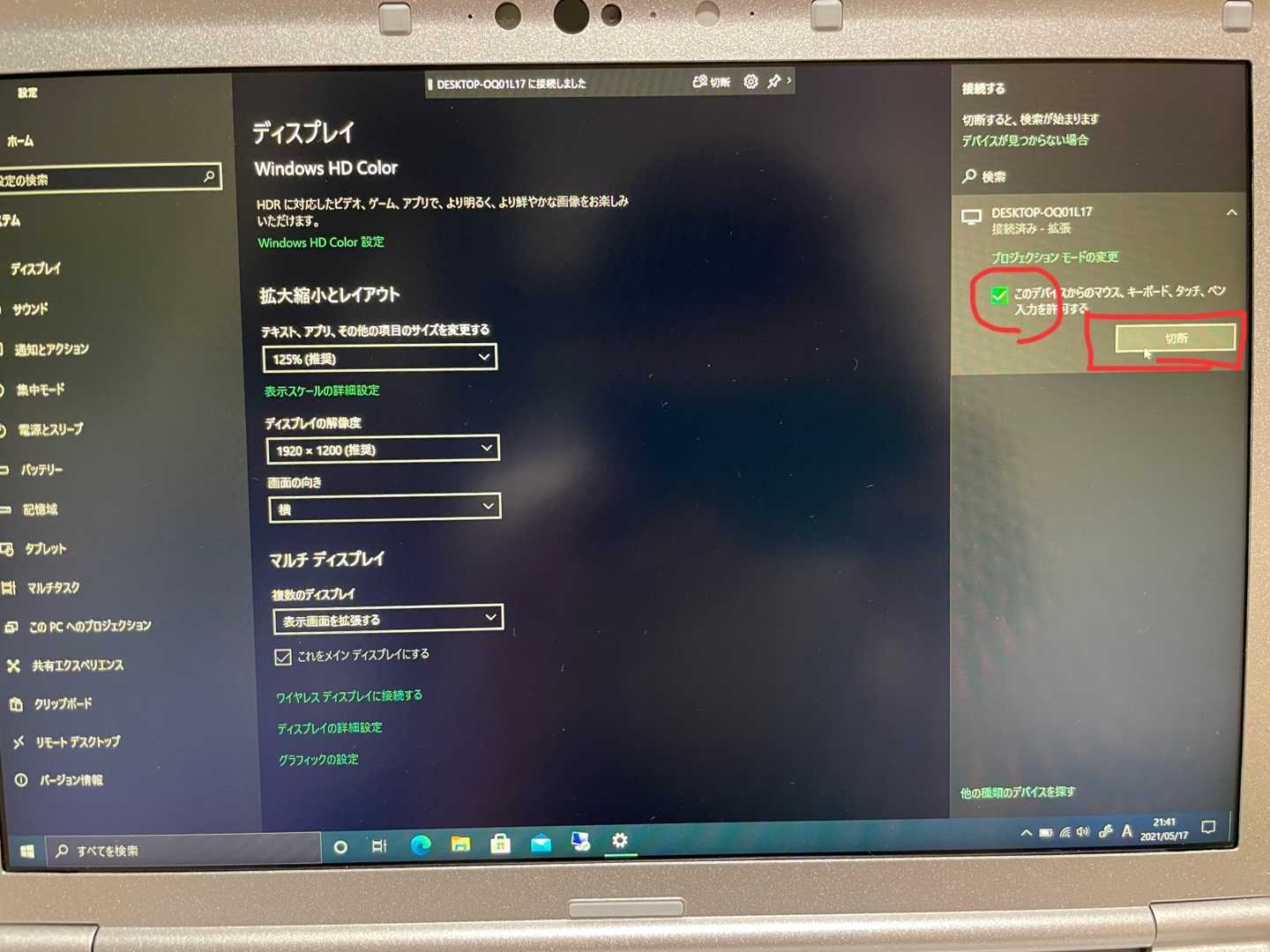
緑のチェックマークの所が
マウスやキーボードの使用許可の設定するところです!
最近テレワークが増えている中、
お金をかけずに快適に業務をしたい方、
ぜひ参考にしてみて下さい!
では、また🖐
会社からテレワーク用のノートPCを
頂きました
ただ、私は普段業務で
マルチディスプレイを1つ使って
2画面で作業してるんですね
そうなると
会社からのPCの画面だけじゃ
まぁ〜作業効率が落ちるだろう
という訳です
ただ、テレワーク用にマルチディスプレイ
を買うのは出費がかかるのと
第一私の部屋は物を全然置かないので、
マルチディスプレイを置くところなんざ
どこにも無いわけです

写真には写ってないですが、
左の方にウォークインクローゼットがあります
そのために机を買う訳にもいけませんしね
で、私がまず編み出した方法はこちら!
「テレビを配線で繋いでマルチディスプレイにしちゃう!」
です
そんな訳でまずは
AmazonでHDMIケーブルを購入


そして
テーブルをテレビの近くに持って行って
テレビの電源とかHDDの配線が抜けないように注意しながらテーブルにPCと並べて置いて
HDMIケーブル繋いで·····
じゃん!

無事接続完了しました!
という訳でこの環境で
1日業務をやってみましたので
その感想を出しますね
1.中国製のテレビなのでPCよりも画質が落ちる(ちょっと見づらい)
2.PCの横幅に画面が合わさるため、
ExcelでPCだと25lineくらい表示されるものが、
テレビだと拡大されちゃって15lineくらいしか表示されない
(毎回画面に表示させる時に縮小するのがメンドイ)
要するにめっちゃ使いづらかったです·····
だが、まだ私は諦めない!
何せマルチディスプレイに
金をかけたくないのと、
置く場所が無いのだから!
そこで他にマルチディスプレイの
代わりになる物を調べたところ·····
!?
ノートPCでマルチディスプレイできるのかい!?
という訳で、さっそく実行してみる
事前設定としては
どちらのデバイスも同じWiFiに繋ぐことと
拡張したいPCのプロジェクションを以下に設定してくださいね

次に拡張に使いたいPCで接続を実行する

今度はホストとして使いたいPCで以下の場所をクリック

すると今回拡張に使いたいデバイスが表示されます

そして、拡張対象のPCにこんな通知が来る
ので以下を設定してOKを押す

そして、ついに


できた〜
キーボードやマウスもホストじゃない方で
使えるので、いつものプライベートPCの感覚で作業できるわけですね!
こりゃ、マルチディスプレイ買うよりよっぽどいいじゃん!
ちなみに切断は以下をクリックするだけ

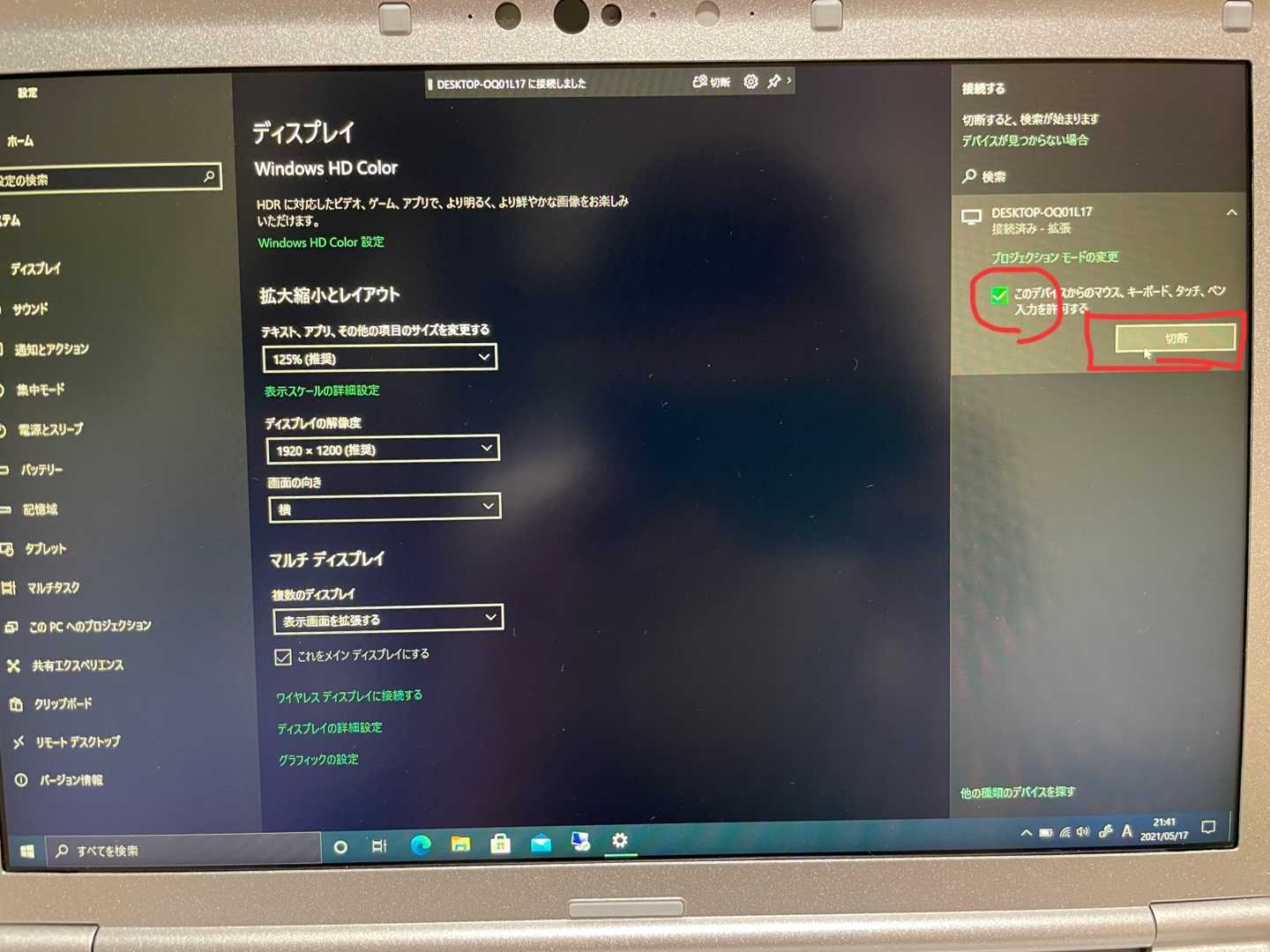
緑のチェックマークの所が
マウスやキーボードの使用許可の設定するところです!
最近テレワークが増えている中、
お金をかけずに快適に業務をしたい方、
ぜひ参考にしてみて下さい!
では、また🖐
お気に入りの記事を「いいね!」で応援しよう
【毎日開催】
15記事にいいね!で1ポイント
10秒滞在
いいね!
--
/
--
© Rakuten Group, Inc.









